电脑文件的多重保护方法|如何加密和隐藏系统重要文件
更新日期:2024-03-20 13:51:15
来源:网友投稿
手机扫码继续观看

如果电脑系统中存放了很重要的文件,那么有必要对其进行加密和隐藏来保护这些文件。我们可以选择从网上下载文件加密工具,但是网上很多工具需要付费才能使用,甚至有的可能携带病毒,反过来窃取我们在电脑上的重要资料和隐私。其实,我们可以手动加密和隐藏系统中重要的文件。下面提供电脑文件的多重保护方法。
1、选中需要保护的文件,点击右键,选择添加到压缩文件;
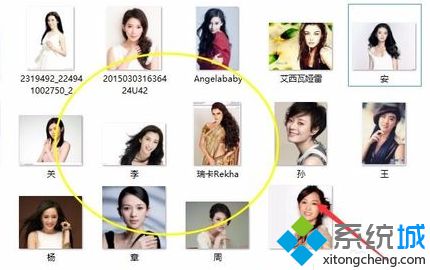
2、选择右下角的设置密码;
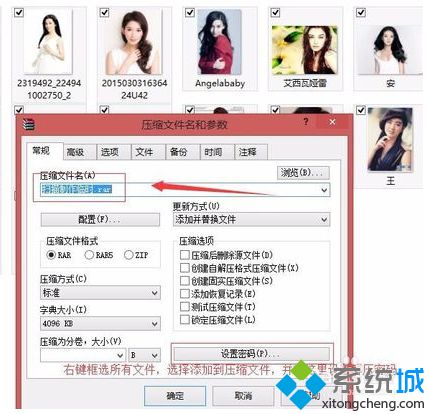
3、设置好密码后点击确定,便开始压缩;
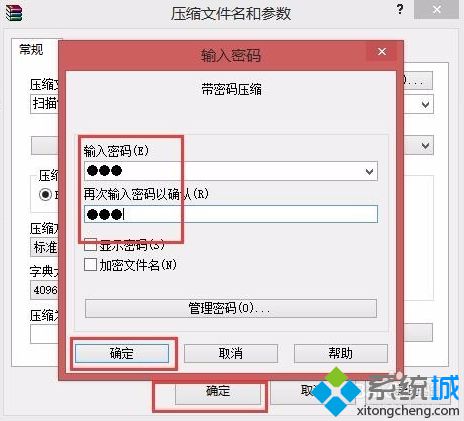
4、压缩完成后,点击文件夹选项,勾选文件扩展名;
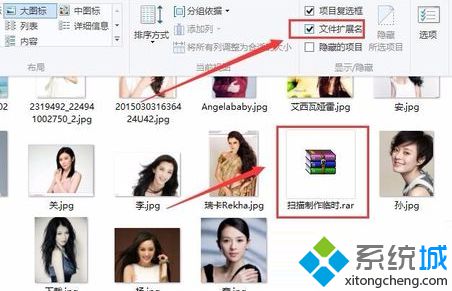
5、将文件名字改为不被重视的名称,并把后缀名.rar修改为.mdb(数据库文件),其他人一般不会注意此类文件;
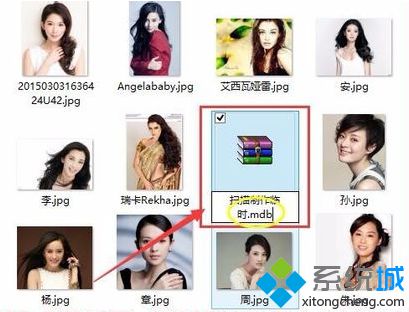
6、右击该文件打开属性,勾选“隐藏”属性,点击确定;
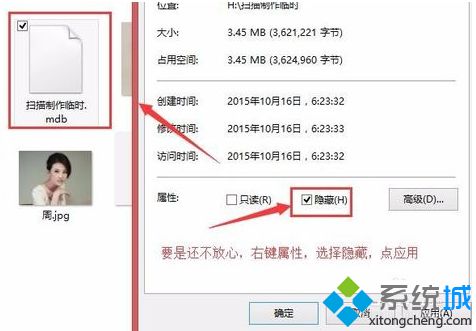
7、然后可以将该文件放到任意程序安装目录中,但是必须要记住存放的路径;
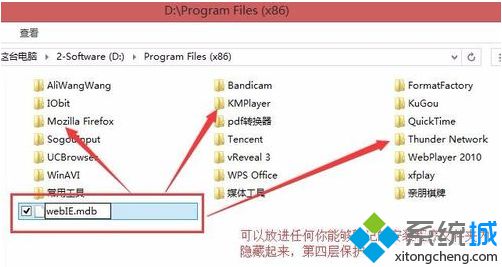
8、使用系统管理软件,如腾讯电脑管家,将使用痕迹全部清除即可。
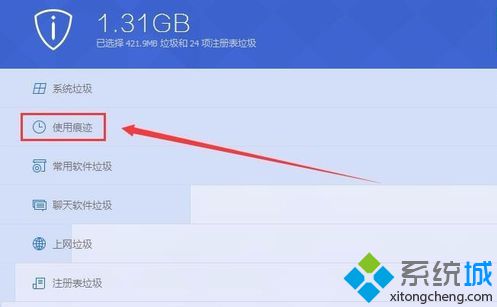
以上就是为大家介绍的电脑文件的多重保护方法。关注系统获取更多精彩内容。
该文章是否有帮助到您?
常见问题
- monterey12.1正式版无法检测更新详情0次
- zui13更新计划详细介绍0次
- 优麒麟u盘安装详细教程0次
- 优麒麟和银河麒麟区别详细介绍0次
- monterey屏幕镜像使用教程0次
- monterey关闭sip教程0次
- 优麒麟操作系统详细评测0次
- monterey支持多设备互动吗详情0次
- 优麒麟中文设置教程0次
- monterey和bigsur区别详细介绍0次
系统下载排行
周
月
其他人正在下载
更多
安卓下载
更多
手机上观看
![]() 扫码手机上观看
扫码手机上观看
下一个:
U盘重装视频












